사용자 지정 규칙을 사용하여 클레임을 보내는 규칙 만들기
Active Directory Federation Services (AD FS)에서 사용자 지정 규칙을 사용하여 클레임 보내기 서식 파일을 사용하면, 표준 규칙 템플릿이 조직의 요구 사항을 충족하지 못하는 상황에 대한 사용자 지정 클레임 규칙을 만들 수 있습니다. 사용자 지정 클레임 규칙은 클레임 규칙 언어로 작성되어야 하며, 그런 다음 규칙 집합에서 사용할 수 있도록 사용자 지정 규칙 텍스트 상자에 복사되어야 합니다. 고급 규칙의 구문을 구성하는 방법에 대한 정보는 클레임 규칙 언어의 역할을 참조하십시오.
다음 절차에 따라 AD FS 관리 스냅인을 사용하여 클레임 규칙을 만들 수 있습니다.
로컬 컴퓨터에서의 관리자 또는 동등한 권한이 이 절차를 완료하기 위한 최소 요구 사항입니다. 적절한 계정 및 그룹 구성원 자격에 관한 세부 정보를 로컬 및 도메인 기본 그룹에서 검토하십시오.
Windows Server 2016의 신뢰 당사자 트러스트에서 들어오는 클레임을 통과시키거나 필터링하는 규칙을 만들려면
서버 관리자에서 도구를 클릭하고 AD FS 관리를 선택합니다.
콘솔 트리에서 AD FS 아래, 신뢰 당사자 트러스트를 클릭합니다.

선택한 트러스트를 마우스 오른쪽 클릭한 후, 클레임 발급 정책 편집을 클릭합니다.

클레임 발급 정책 편집 대화 상자에서 발급 변환 규칙 아래의 규칙 추가를 클릭하여 규칙 마법사를 시작합니다.

규칙 템플릿 선택 페이지에서 클레임 규칙 템플릿 아래의 목록 중에서 사용자 지정 규칙을 사용하여 클레임 보내기를 선택하고, 다음을 클릭합니다.
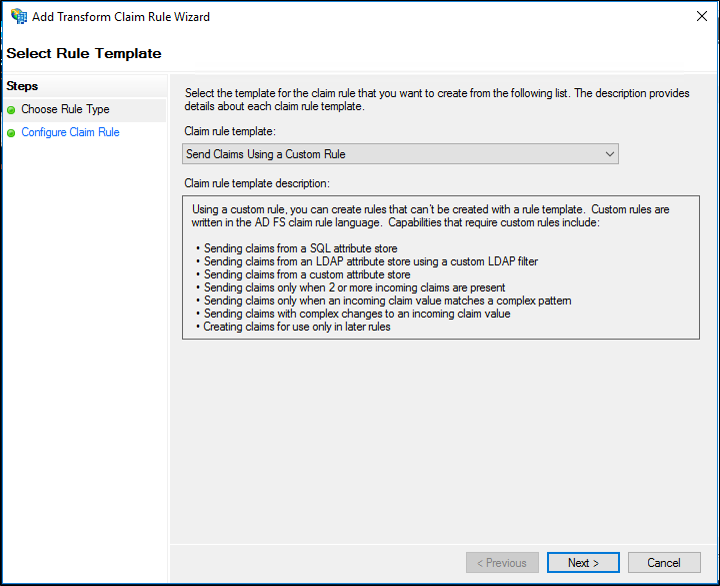
규칙 구성 페이지의 클레임 규칙 이름에 이 규칙의 표시 이름을 입력하십시오. 아래에서 사용자 지정 규칙에 대해 원하는 클레임 규칙 언어를 입력하거나 붙여넣습니다.

Finish를 클릭합니다.
에 클레임 규칙 편집 대화 상자를 클릭 확인 여 규칙을 저장 합니다.
Windows Server 2016에서 클레임 공급자 트러스트에 들어오는 클레임을 통과시키거나 필터링하기 위한 규칙을 만들려면
서버 관리자에서 도구를 클릭하고 AD FS 관리를 선택합니다.
콘솔 트리에서 AD FS 아래의 클레임 공급자 트러스트를 클릭합니다.

선택한 트러스트를 마우스 오른쪽 클릭한 후, 클레임 규칙 편집을 클릭합니다.

클레임 규칙 편집 대화 상자에서 수용 변환 규칙을 클릭한 다음 규칙 추가를 클릭하여 규칙 마법사를 시작합니다.

규칙 템플릿 선택 페이지에서 클레임 규칙 템플릿 아래의 목록에서 사용자 지정 규칙을 사용하여 클레임 보내기를 선택한 후 다음을 클릭합니다.
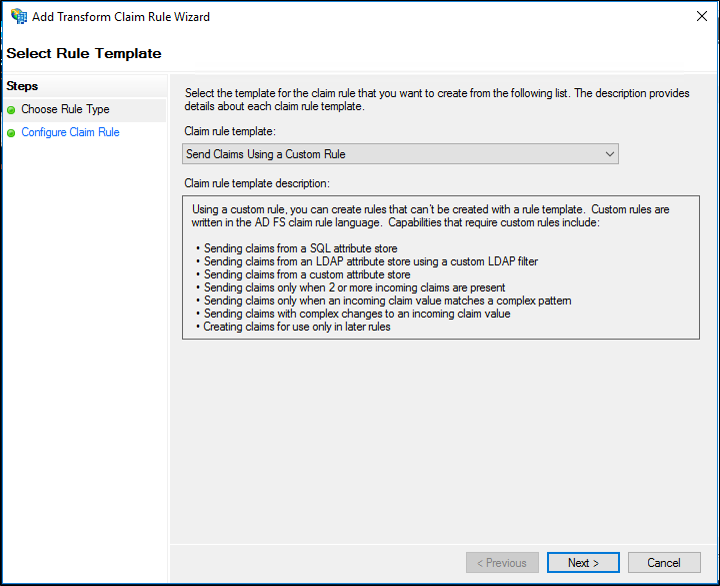
규칙 구성 페이지의 클레임 규칙 이름 아래에 이 규칙의 표시 이름을 입력합니다. 아래에서 사용자 지정 규칙, 을 입력 하거나이 규칙에 대해 원하는 클레임 규칙 언어 구문에 붙여 넣습니다.

Finish를 클릭합니다.
에 클레임 규칙 편집 대화 상자를 클릭 확인 여 규칙을 저장 합니다.
Windows Server 2012 r 2에서 사용자 지정 클레임을 사용 하 여 클레임을 보내도록 규칙을 만들려면
서버 관리자에서 도구를 클릭하고, AD FS 관리를 클릭합니다.
콘솔 트리의 AD FS\트러스트 관계에서 클레임 공급자 트러스트 또는 신뢰 당사자 트러스트를 클릭한 후, 이 규칙을 만들려는 목록의 특정 트러스트를 클릭합니다.
선택한 트러스트를 마우스 오른쪽 클릭한 후, 클레임 규칙 편집을 클릭합니다.

클레임 규칙 편집 대화 상자에서, 편집 중인 신뢰 및 규칙을 생성하고자 하는 규칙 집합에 따라 다음 탭 중 하나를 선택하십시오. 그런 다음 규칙 추가를 클릭하여 해당 규칙 집합에 연관된 규칙 마법사를 시작합니다.
수락 변환 규칙
발급 변환 규칙
발급 권한 부여 규칙
위임 권한 부여 규칙

규칙 템플릿 선택 페이지에서 클레임 규칙 템플릿 아래 목록 중에서 사용자 지정 규칙을 사용하여 클레임 보내기를 선택한 후 다음을 클릭합니다.

규칙 구성 페이지에서 클레임 규칙 이름에 이 규칙의 표시 이름을 입력합니다. 사용자 지정 규칙 아래에, 이 규칙에 필요한 클레임 규칙 언어 구문을 입력하거나 붙여넣습니다.

Finish를 클릭합니다.
에 클레임 규칙 편집 대화 상자를 클릭 확인 여 규칙을 저장 합니다.